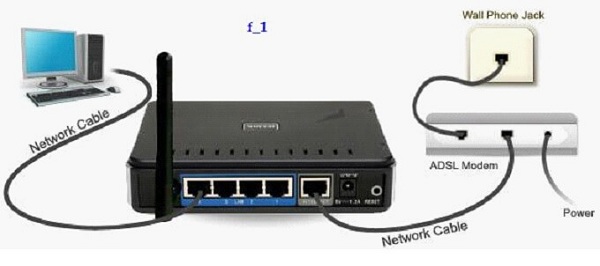
Khi sử dụng mạng Wifi ở nhà, việc đổi mật khẩu Wifi thường xuyên là rất cần thiết để bảo vệ mạng của bạn khỏi các nguy cơ đánh cắp thông tin. Bài viết này sẽ hướng dẫn cho các bạn cách đổi mật khẩu Wifi trên một số modem Wifi phổ biến như Tenda, TP-Link, Linksys và Dlink của các nhà mạng VNPT, FPT và Viettel.
1. Cách đổi mật khẩu WiFi Tenda

Trước tiên, bạn cần truy cập vào trang quản trị modem của Tenda với địa chỉ IP là 192.168.0.1. Sau đó, nhập thông tin đăng nhập gồm tài khoản “admin” và mật khẩu “admin”. Tiếp theo, chọn tab “Wireless” và sau đó chọn “Wireless Security”.
Tại đây, bạn có thể thay đổi mật khẩu mới cho Wifi của mình bằng cách nhập vào ô “Security Key”. Cuối cùng, nhấn OK để lưu lại mật khẩu mới và hoàn tất quá trình đổi mật khẩu Wifi trên modem Tenda.
2. Hướng dẫn đổi pass WiFi TP-Link
.jpg)
Đầu tiên, bạn cần mở trình duyệt Chrome hoặc Firefox và nhập địa chỉ IP của modem TP-Link là 192.168.1.1 để truy cập vào giao diện quản lý modem.
Sau đó, nhập tài khoản đăng nhập “admin” và mật khẩu “admin”. Tiếp theo, chọn “Wireless” trong danh sách các thẻ hiển thị bên trái của giao diện quản lý TP-Link và kéo xuống tại mục “WPS Setting”.
Tại đây, bạn có thể thay đổi tên hiển thị Wifi của mình bằng cách nhập vào ô “SSID” và thay đổi mật khẩu mới cho Wifi bằng cách nhập vào ô “Pre-Shared Key”. Cuối cùng, nhấn nút “Save” để lưu lại cài đặt và hoàn tất quá trình đổi mật khẩu Wifi trên modem TP-Link.
3. Cách thay đổi mật khẩu Wifi Linksys

Đầu tiên, bạn cần gắn modem với máy tính và mở trình duyệt IE để nhập địa chỉ IP của modem Linksys là 192.168.1.1. Tại đây, bạn cần nhập tên người dùng và mật khẩu mặc định “admin” để đăng nhập vào giao diện quản lý Linksys.
Tiếp theo, chọn thẻ “Wireless” và bạn có thể thay đổi tên mạng Wifi của mình bằng cách nhập vào ô “Wireless Network Name”. Nếu muốn thay đổi mật khẩu, bạn có thể chọn một trong các tùy chọn mã hóa bảo mật như WEP hoặc WPA2 và nhập mật khẩu mới vào ô “Security Key”. Sau đó, nhấn nút “Save Settings” để lưu lại cài đặt và hoàn tất quá trình đổi mật khẩu Wifi trên modem Linksys.
4. Cách đổi mật khẩu WiFi Dlink VNPT, FPT, Viettel

Địa chỉ IP truy cập cho modem Dlink thường là 192.168.1.1. Tại đây, bạn cần nhập tên người dùng và mật khẩu mặc định là “admin” để đăng nhập vào giao diện quản lý Dlink.
Sau đó, chọn thẻ “Wireless” và bạn có thể thay đổi tên mạng Wifi của mình b ằng cách nhập vào ô “Wireless Network Name”. Nếu muốn thay đổi mật khẩu, bạn có thể chọn tùy chọn mã hóa bảo mật phù hợp và nhập mật khẩu mới vào ô “Passphrase”. Sau đó, nhấn nút “Save Settings” để lưu lại cài đặt và hoàn tất quá trình đổi mật khẩu Wifi trên modem Dlink.
Như vậy, thông qua bài viết này, chúng ta đã tìm hiểu được các cách đổi mật khẩu Wifi trên một số modem Wifi của các nhà mạng VNPT, FPT và Viettel. Việc thay đổi mật khẩu Wifi thường xuyên giúp bảo vệ mạng của bạn khỏi các nguy cơ đánh cắp thông tin và đảm bảo an toàn cho các thiết bị kết nối Wifi trong gia đình.







